颜色深度和高动态范围颜色
颜色深度(或位深度)是用于表示像素颜色的每通道位数 (bpc)。每个 RGB 通道(红色、绿色和蓝色)的位数越多,每个像素可以表示的颜色就越多。
在 After Effects 中,您可以使用 8-bpc、16-bpc 或 32-bpc 颜色。
除色位深度之外,用于表示像素值的数字的另外一个特性是数字是整数还是浮点数。浮点数可以表示具有相同位数的更大范围的数字。在 After Effects 中,32-bpc 像素值是浮点值。
8-bpc 像素的每个颜色通道可以具有从 0(黑色)到 255(纯饱和色)的值。16-bpc 像素的每个颜色通道可以具有从 0(黑色)到 32,768(纯饱和色)的值。如果所有三个颜色通道都具有最大纯色值,则结果是白色。32-bpc 像素可以具有低于 0.0 的值和超过 1.0(纯饱和色)的值,因此 After Effects 中的 32-bpc 颜色也是高动态范围 (HDR) 颜色。HDR 值可以比白色更明亮。
设置颜色深度并修改颜色显示设置
项目的颜色深度设置确定整个项目中颜色值的位深度。
要为项目设置颜色深度,请执行以下操作之一:
在“项目”面板中,按住 Alt 键单击 (Windows) 或按住 Option 键单击 (Mac OS)“项目设置”按钮。
选择“文件”>“项目设置”,或单击“项目”面板中的“项目设置”按钮,然后从“深度”菜单中选择颜色深度。
您可以为每个渲染项指定颜色深度,在为最终输出进行渲染时,该颜色深度将覆盖项目颜色深度。您还可以在输出模块设置中指定要用于每个输出项的颜色深度。(请参阅渲染设置和输出模块与输出模块设置。) 要更改颜色值在“信息”面板和一些效果控件中的显示格式,请从“信息”面板菜单中选择相关选项,例如“百分比”或“Web”。选择“自动颜色显示”会自动在 8 bpc、16 bpc 和 32 bpc 之间切换,具体取决于项目的颜色深度。
要更改颜色值在“信息”面板和一些效果控件中的显示格式,请从“信息”面板菜单中选择相关选项,例如“百分比”或“Web”。选择“自动颜色显示”会自动在 8 bpc、16 bpc 和 32 bpc 之间切换,具体取决于项目的颜色深度。
虽然许多效果可以使用所有颜色深度,但某些效果仅使用较低颜色深度。您可以设置“效果和预设”面板,以便仅显示使用您的当前项目颜色深度的效果。(请参阅“效果和预设”面板。)
每个颜色深度的相对优势
物理领域中的动态范围(暗区和亮区之间的比率)远远超过人类视觉可及的范围,以及纸上打印的图像或显示器上所显示图像的范围。低动态范围 8-bpc 和 16-bpc 颜色值只能表示从黑色到白色的 RGB 级别,这仅是现实世界中动态范围的一小部分。
高动态范围 (HDR) 32-bpc 浮点颜色值可以表示比白色高很多的亮度级别,其中包括与火焰或太阳一样明亮的对象。
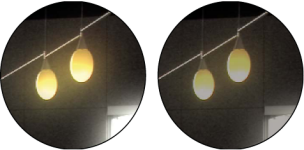
发光效果和高斯模糊效果适用于 32-bpc 项目(左图)和 16-bpc 项目(右图)中的图像
将项目颜色深度设置为 32 bpc 可使用 HDR 素材或使用超过范围的值 — 8-bpc 或 16-bpc 模式中不支持的高于 1.0(白色)的值。超过范围的值保持高光的强度,这对合成效果(例如光照、模糊和发光)和对使用 HDR 素材同样有用。使用 32 bpc 时所提供的空间 可防止在执行颜色校正和颜色配置文件转换等操作期间发生多种数据丢失情形。
即使您正在使用 8-bpc 素材,并且正在创建 8-bpc 格式的影片,您也可以通过将项目颜色深度设置为 16 bpc 或 32 bpc 来获得更好的结果。使用较高的位深度可提高计算精度,并可大大减少量化伪像,例如渐变中的光带条纹。
注意: 如果输出格式具有较低的位深度,则仅在项目中增加颜色深度不会消除渐变。为了减少光带条纹,在将颜色转换为 8-bpc 颜色时(包括在渲染并导出为 8-bpc 格式时),After Effects 引入了仿色。没有为预览引入此仿色。要对预览强制使用仿色,请将未应用的 8-bpc 效果(例如具有默认值的算术效果)应用于调整图层。
因为 16-bpc 帧使用 32-bpc 帧的一半内存,所以在 16-bpc 项目中渲染预览会更快,并且预览比在 32-bpc 项目中的时间更长。8-bpc 帧使用更少内存,但在项目颜色深度为 8 bpc 的一些图像中,很明显需要在品质和性能之间进行权衡。
有关使用高动态范围颜色的特殊注意事项
您可以使用 HDR 压缩扩展器效果将包含 HDR 素材项目的图层的动态范围压缩为源。通过这种方式,您可以使用不支持 HDR 颜色的工具,例如 8-bpc 和 16 位效果。完成后,可使用 HDR 压缩扩展器还原动态范围压缩。HDR 高光压缩效果允许您压缩 HDR 图像中的高光值,以便这些值处于低动态范围图像的值范围内。
因为我们只能在显示器上的 HDR 图像中看到真实场景中明亮度值的子集,所以在使用 HDR 图像时,有时需要调整曝光度(在图像中捕获的光照量)。调整 HDR 图像的曝光度就像在真实世界中拍照时调整曝光度一样,它将允许您从非常黑暗的区域或非常明亮的区域中提取细节。您可以使用曝光度效果为最终输出更改图层的颜色值,也可以为进行预览而仅在特定查看器中调整曝光度。
注意: 因为与 8-bpc 或 16-bpc 模式相比,一些操作(包括发光、模糊和一些混合模式)在 32-bpc 模式中的行为有所不同,所以在高动态范围和低动态范围项目设置之间切换时,您的合成可能看起来显著不同。
有关高动态范围颜色的其他资源
Chris Meyer 在 Lynda.com 网站上的视频概述中解释了浮点 32-bpc HDR 颜色的适用范围。
Kert Gartner 在其 VFX Haiku 网站上提供了演示使用 32-bpc 颜色的好处的一些直观示例和简短解释。
Andrew Kramer 在其 Video Copilot 网站上提供了一个视频教程,其中演示了结合使用 32-bpc 颜色和运动模糊的优势。
在他的 fnord 网站上,Brendan Bolles 解释如何使用颜色配置文件转换器效果和胶片颜色配置文件调整颜色并执行色调映射,以使 HDR 图像看起来就像是在电影胶片上拍摄的。

